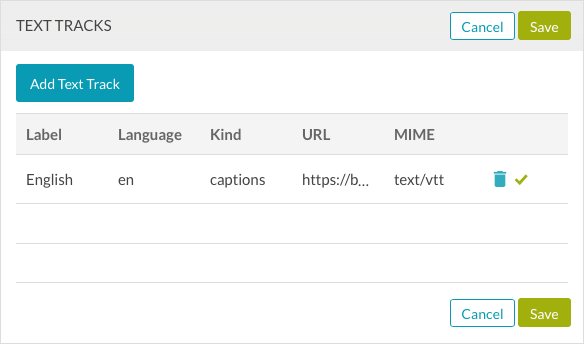ビデオプロパティの編集
ビデオのプロパティを表示および編集するには:
- ナビゲーションヘッダーの [ 動画 ] をクリックします。
- 動画のタイトルをクリックして、動画のプロパティページを開きます。
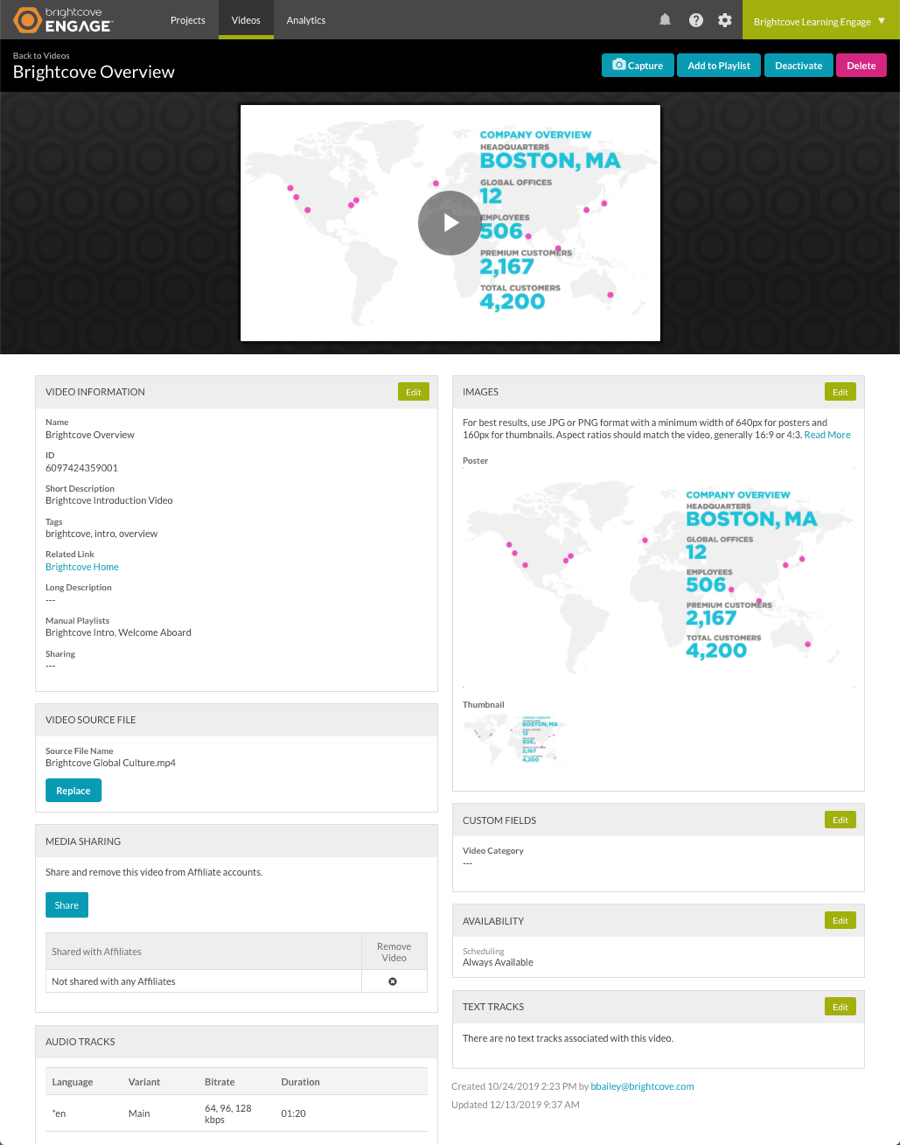
ビデオのプロパティページの上部にあるボタンは、次の機能を提供します。
- 新しいポスターとサムネイル画像をキャプチャする
- 動画を再生リストに追加する
- ビデオの無効化/アクティブ化
- 動画を削除する
ビデオがアクティブになっている場合は、[ 非アクティブ化 ] ボタンを使用してビデオを無効にすることができます。ビデオが非アクティブになっている場合は、[ アクティブ化 ] ボタンを使用してビデオをアクティブ化できます。非アクティブ化された動画は再生できません。
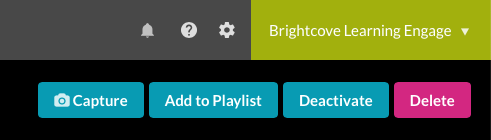
ページ上部のプレビュープレーヤーを使用して、ビデオを表示できます。
ビデオプロパティは、次のセクションで構成されています。
ビデオのプロパティを編集するには、セクションの [ 編集]ボタンをクリックするか、セクションをダブルクリックします。
動画情報
[ビデオ情報] セクションを使用して、基本的なビデオプロパティを表示および編集できます。
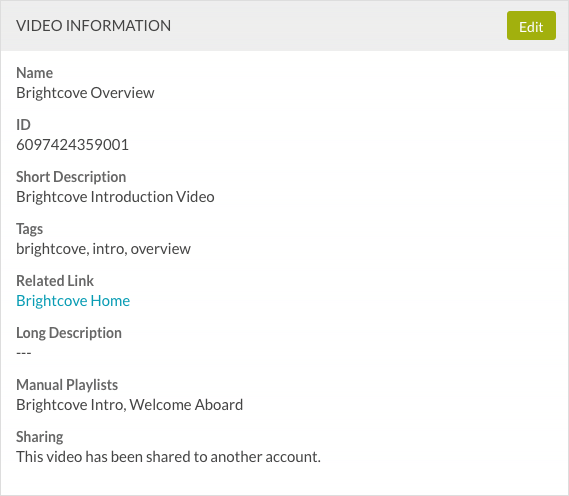
プロパティを編集するには、[編集]ボタンをクリックするか、そのセクションをダブルクリックします。次のプロパティを使用できます。
- 名前 -255文字以下です。
- ID -システムに割り当てられたビデオ ID (編集不可)。
- 短い説明 -250文字以下です。
- タグ -カンマで区切られた 1 つまたは複数のタグ。タグは動画の検索を容易にします。
- タグは最大 128 文字です。128 文字を超えるタグがある場合、変更を保存しようとするとエラーが表示されます。
- タグにはカンマを含めることはできません。たとえば、「屋根、屋根裏部屋+前庭」のタグはサポートされていません。
- 動画のタグは合計 1200 個以下です。
- 大文字と小文字のみが異なるタグ(小文字、大文字)は同じタグとして扱われ、大文字と小文字は自動的に元のタグと一致します。
- タグを入力したら、カンマキーまたは Enter キーを押します。追加されたタグは、カラーボックスに表示されます。

- 関連リンク URL -http://または https://で始まる標準のウェブ URL。255 文字に制限されています。
- 関連リンクテキスト -255文字に制限された関連リンクテキスト。
- 詳細説明 -5000文字以下です。
- 手動プレイリスト -このビデオが属するプレイリスト。詳細については、「プレイリストの作成と管理」を参照してください。
- 共有 -動画が別のアカウントと共有されているかどうかを示します。詳細については、「共有ビデオの操作」を参照してください。

[ 保存 ] をクリックして変更を保存します。
画像
[イメージ] セクションには、ビデオのポスターとサムネイル画像が表示されます。中間点のソースビデオからスナップショットを取ることにより、ポスターとサムネイル画像が自動的に作成されます。取り込まれたデフォルトの画像が気に入らない場合、新しい画像をキャプチャーするか、または他の画像をアップロードして、ポスターおよびサムネイルとして使用できます。
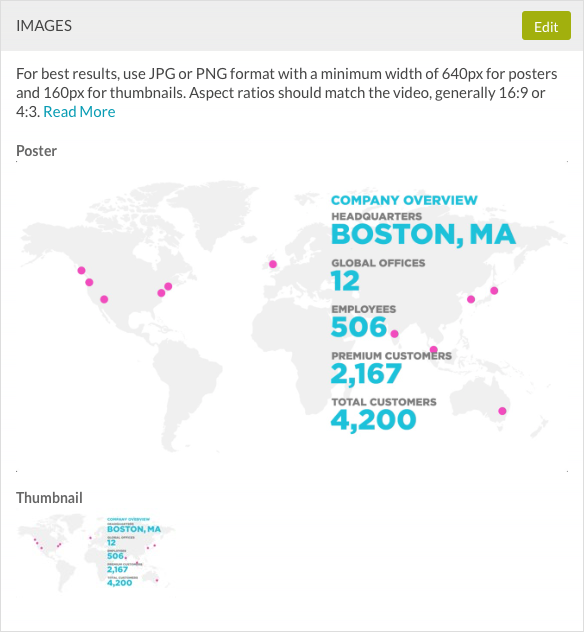
ビデオソースファイル
[ビデオソースファイル] セクションを使用して、ビデオソースファイルを置き換えることができます。これは、ソースファイルがアップロードされた後に編集された場合に便利です。ソースファイルを置き換えると、キャプチャされたすべての既存の動画メタデータとアナリティクスが保持されます。

ソースファイルを置き換えるには、[ 置換 ] をクリックし、新しいソースファイルを参照して選択します。アカウントで共有されている動画については、ソースファイルを置き換えることはできません。
カスタムフィールド
[カスタムフィールド] セクションを使用して、ビデオのカスタムフィールドを表示および編集できます。カスタムフィールド値を編集するには、[ 編集] ボタンをクリックするか、セクションをダブルクリックします。フィールド名の横にあるアスタリスク (*) は、フィールドが必須であることを示します。アカウントへのカスタム項目の追加については、「動画項目の管理」を参照してください。
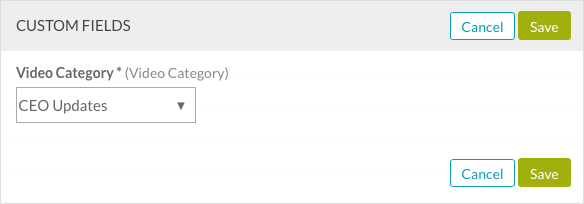
メディア共有
[Media Sharing] セクションを使用すると、動画を別のブライトコーブアカウントと共有したり、動画の共有先のアカウント(存在する場合)を表示できます。アカウントで共有されたビデオでは、メディア共有パネルは表示されません。動画を他のアカウントと共有する方法については、「共有動画の操作」を参照してください。
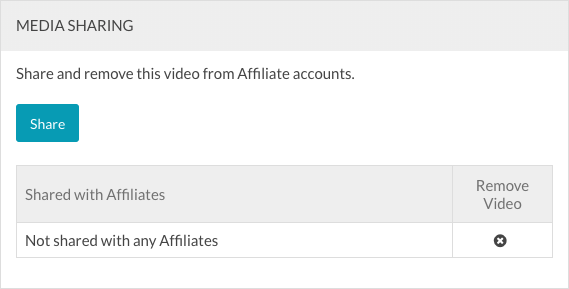
空室状況
[Availability] セクションには、ビデオの可用性設定が表示されます。公開期間の設定に関する詳細は、「動画の公開期間を設定する」を参照してください。
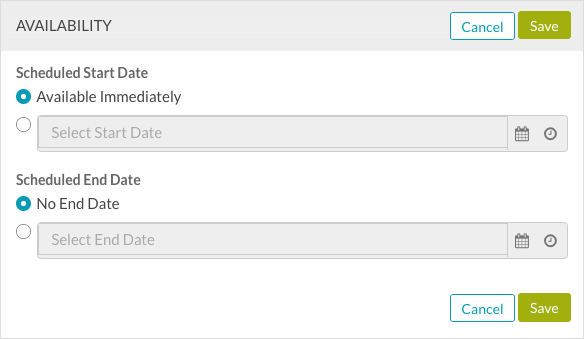
オーディオトラック
オーディオトラックセクションを使用して、ビデオのオーディオトラックに関する詳細を表示できます。
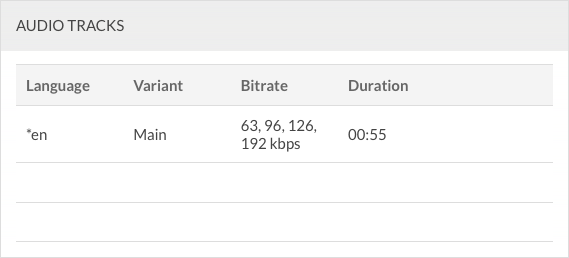
テキストトラック
テキストトラックセクションは、ビデオにテキストトラックを追加するために使用することができます。テキストトラックの設定の詳細については、「ビデオへのテキストトラックの追加」を参照してください。